할 수있는 데이터 백업 유틸리티를 찾고모든 파일을 복사하거나 소스에서 대상 위치로 새로 생성 된 파일을 복사하는 것보다 더 많은 것이 있습니까? 파일 백업 구성표를 생성 및 구성하고, 동기화 작업을 설계하고, 자동 백업 작업을 설정하고, 백업 후 작업을 수행하고, 파일을 광 디스크에 굽고, 백업 된 데이터를 압축 할 수있는 다양한 유형의 대상 매체를 지원하는 응용 프로그램입니까? Z-D 백업 다음을 제공하는 모듈 식 백업 시스템입니다.데이터 백업 및 동기화 요구에 따라 백업 작업을 사용자 정의하는 데 도움이되는 포괄적 인 기능 세트. 전체 백업 기능 및 도구 목록이 포함되어 있지만 사용자가 파일을 백업하는 동안 사용하려는 필수 도구를 선택하는 것은 어렵지 않습니다. 응용 프로그램에 포함 된 주목할만한 도구 중 일부는 네트워크 위치에서 데이터 백업, 백업 데이터로 CD / DVD 굽기, 지정된 작업 완료 후 자동 종료, ZIP 보관 컨테이너 만들기, 바이러스 자체 테스트, 사전 및 사후 백업 작업 실행 및 활성 및 잠긴 파일 백업. 자세한 내용은 점프를 지나서 읽으십시오.
기본 인터페이스는 사용자의 대시 보드 역할을합니다.모든 백업 작업이 나열됩니다. 백업 작업을 쉽게 사용자 정의하고 구성 할 수 있도록 총 20 개의 샘플 백업 작업을 만듭니다. 시작하려면 첫 번째 백업 작업을 두 번 클릭하고 기본 백업 설정을 편집하십시오. 먼저 백업 작업에 적절한 이름을 지정한 다음 대상 위치 유형 (하드 드라이브, FTP, 이동식 드라이브, 네트워크 위치 등)을 지정하십시오. 여기에서 소스 파일의 1 : 1 사본을 만들거나 백업 아카이브 생성 단일 ZIP 컨테이너에 파일을 백업하는 옵션.
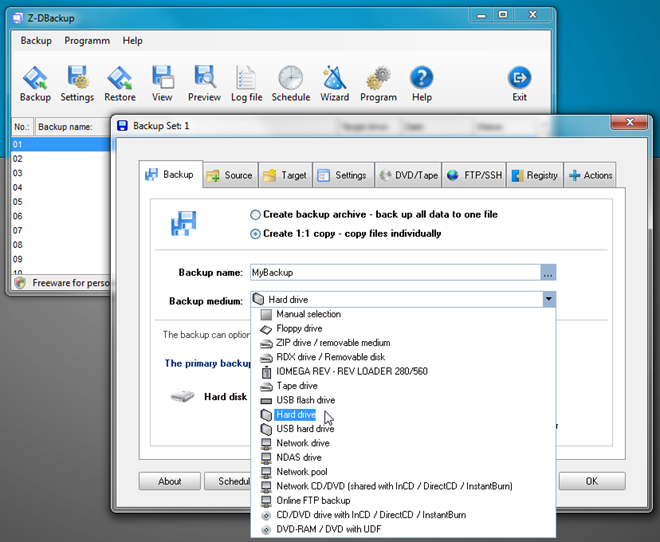
다음 단계에서는 완료를 지정하라는 메시지를 표시합니다.백업하려는 소스 파일의 경로. 여기에서 파일 화이트리스트 및 블랙리스트를 만들어 백업 작업에서 파일 형식을 강제로 포함 및 제외 할 수 있습니다. 또한 여러 소스 폴더를 선택하고 선택한 디렉토리에 다른 파일 제외 제약 조건을 적용 할 수 있습니다.

그만큼 화이트리스트 사전 정의 된 파일 필터의 거대한 배열을 제공합니다. 블랙리스트 필요한 유형의 파일 만 대상 위치에 복사하기 위해 목록에서 임시 파일 유형을 선택할 수 있습니다.
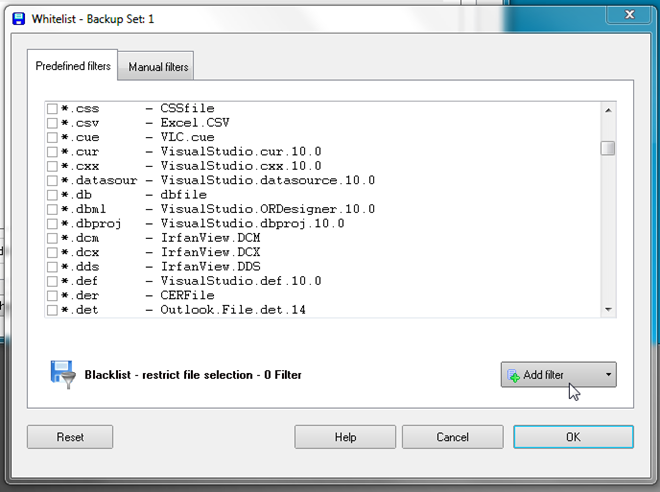
아래에 목표 탭에는 목적지를 지정하는 옵션이 있습니다폴더, 대상 폴더 및 하위 디렉토리 계층에 대한 설정 변경 (예 : 대상 폴더 / 하위 폴더 제목에 날짜 및 시간 포함), 암호로 대상 위치 보호, 이전 백업 자동 삭제 옵션 설정 및 현재 백업 작업을 다른 백업과 연결 세트.
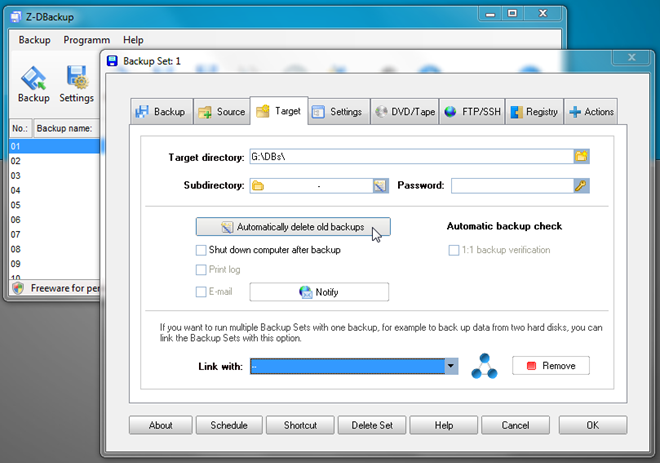
그만큼 설정 창에서 백업 유형을 지정할 수 있습니다 (일반백업, 증분 / 차등 백업, 예약 백업 작업 등). 동기화 모드를 활성화하면 소스 파일이 대상 위치와 동기화 된 상태로 유지됩니다. 당신은 활성화 할 수 있습니다 맥스 공연 최대 속도로 대상 폴더에 데이터를 쓰는 옵션. 또한 백업에 파일 및 디렉토리 권한을 포함하고 백업 활성 / 열린 파일을 포함 할 수 있습니다.
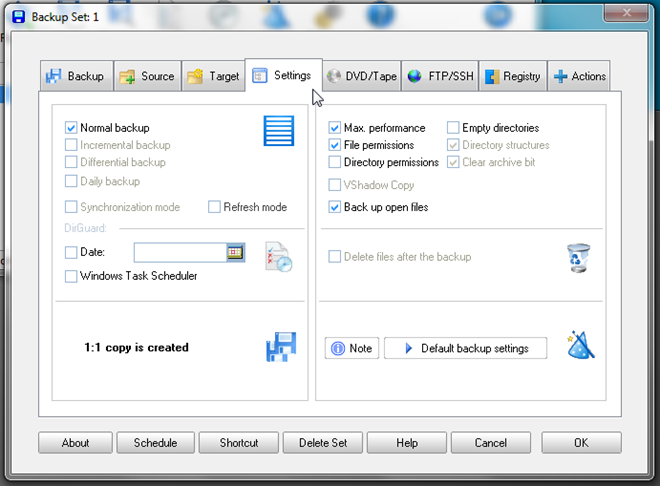
그만큼 DVD / 테이프 탭을 사용하면 추가 도구를 구성 할 수 있습니다데이터를 백업하는 동안 사용할 수 있습니다. 예를 들어, 백업 작업을 수행 한 후 DVD에 백업 옵션을 활성화하여 데이터를 DVD에 쓸 수 있습니다. 추가 백업 작업을 수행하는 데 필요한 모든 설치된 애드온이 표시됩니다. 지원되는 애드온을 클릭하여이 탭에서 다운로드하고 구성 할 수 있습니다.
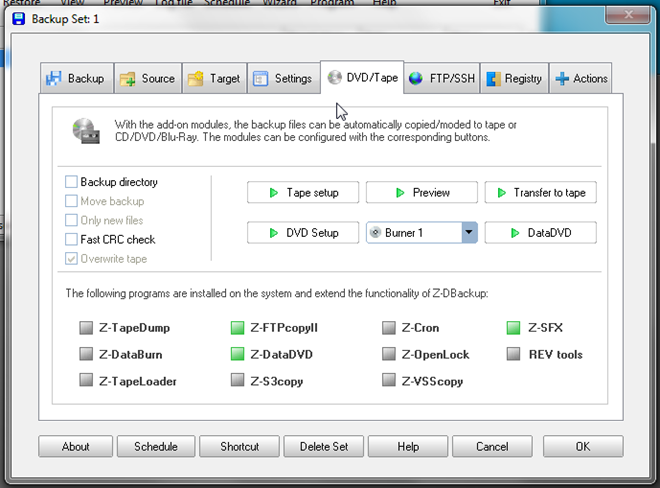
에서 FTP / SSH 탭에서 FTP로 백업 이동을 구성 할 수 있습니다섬기는 사람. 백업 된 데이터를 이동하기 위해 FTP 스토리지와의 방향 연결을 설정하기 위해 FTP 서버의 세부 사항을 입력하기 만하면됩니다. 이 기능은 대용량 백업을 FTP 서버로 옮기는 데 시간이 오래 걸릴 수 있으므로 소규모 백업에만 권장됩니다.
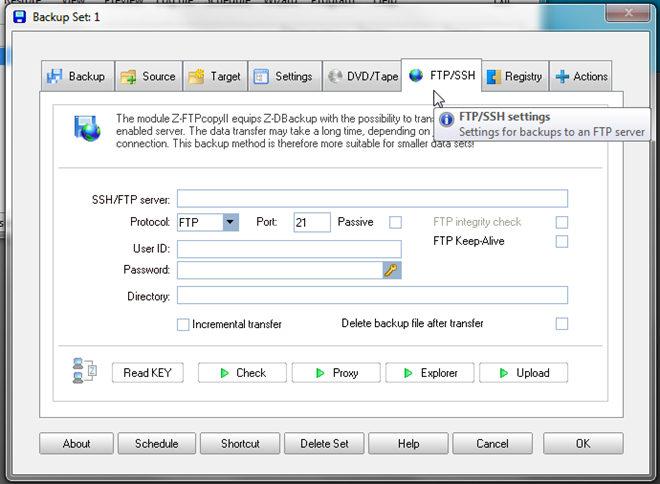
그만큼 행위 탭에서는 사전 백업 및 사후 백업 작업을 지정할 수 있습니다. 그냥 클릭 새로운 조치 시간을 지정하기 위해 (데이터 복사 후, 각 전체 백업 전 / 후에 시작)을 누른 다음 실행할 파일, 응용 프로그램 또는 스크립트를 지정하십시오. 완료되면 작업을 작업 목록에 추가하십시오.
모든 백업 설정이 구성되면 확인을 클릭하십시오.백업 작업을 시작할 수있는 기본 창에 백업을 추가합니다. 그러나 백업 작업을 수행 할 때마다 응용 프로그램을 시작하지 않으려면 바로 가기 단추를 클릭하여 바탕 화면에 백업 작업 바로 가기를 만들어 백업 작업을 즉시 실행하십시오.
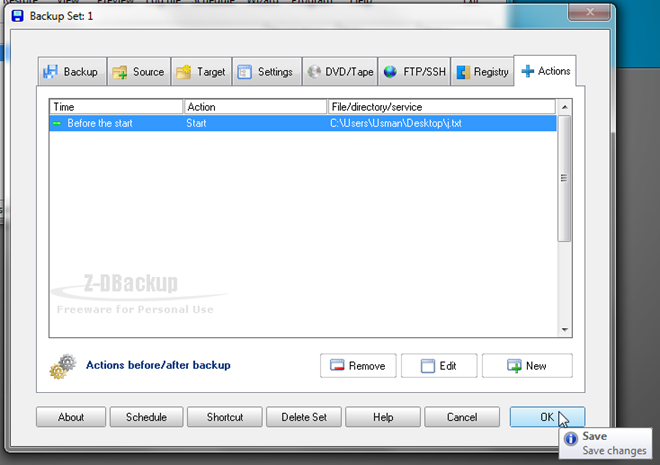
백업 작업을 시작하려면 선택하십시오메인 창에서 툴바에서 백업을 누르십시오. 정의 된 조건 및 규칙에 따라 데이터 백업을 시작합니다. 백업 시뮬레이터를 실행하여 백업 할 파일을 확인하려면 미리보기를 눌러 테스트 실행을 수행하십시오.
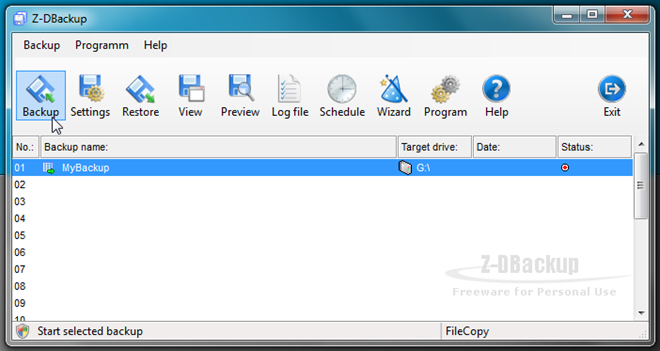
백업 작업이 완료되면 표시됩니다작업 중에 발생한 오류 및 문제를 검사하기위한 자세한 로그. 로그 파일 버튼을 클릭하면 메인 인터페이스에서 언제든지 기록 된 정보에 액세스 할 수 있습니다.
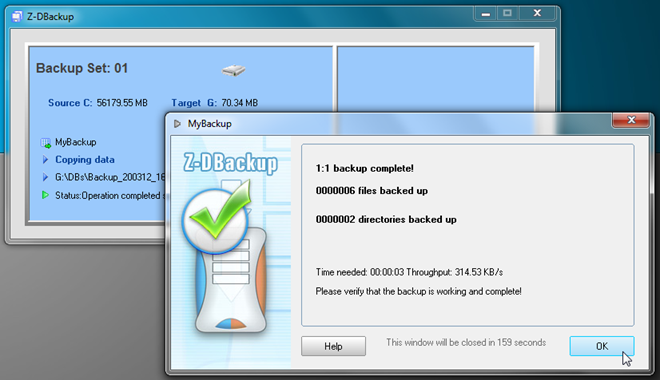
데이터 동기화 및 백업 외에도또한 대상 위치에서 사용자 지정 또는 소스 위치로 데이터 복원을 지원합니다. 복원 버튼을 클릭하면 소스 위치로 전체 백업을 복원하거나 복원 할 파일을 선택할 수 있습니다. 복원 데이터 설정에는 이전 파일 및 폴더 경로 사용, 파일 덮어 쓰기, 동기화 모드 및 필터 설정 사용, 로그 파일에 파일 이름 쓰기가 포함됩니다.
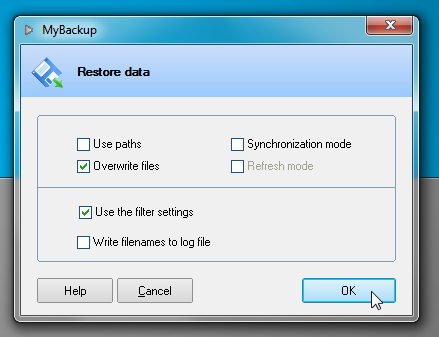
클라이언트 버전의 응용 프로그램은 무료입니다Windows이며 20 개의 백업 세트 만 만들 수 있습니다. 그러나 전문가 버전 ($ 42.33)에는 OS 별 제한이 없으며 UNC 경로 지원, 256 비트 AES 암호화, 백업 파일을 전자 메일 첨부 파일로 보내기, 레지스트리 백업, 전자 메일 등 일부 고급 데이터 백업 및 동기화 기능이 포함되어 있습니다. 알림, 자동 백업 확인, 테이프 드라이브의 다중 스팬 백업 등. 제품 페이지에서 전체 기능 비교를 확인할 수 있습니다.
Z-DBackup은 대규모 데이터 백업 / 복원 및여러 위치에서 데이터 백업을 생성하기 위해 수많은 애드온을 지원하는 동기화 응용 프로그램. 제공하는 모든 백업 기능을 구성하지 않으려면 전문가 사용자 기술 사용자 프로그램 설정에서 (메인에서 액세스 가능)백업 작업 구성 마법사에서 고급 백업 옵션을 제거합니다. 이 응용 프로그램은 Windows XP, Windows Vista, Windows 7 및 Windows 8에서 작동합니다. 테스트는 Windows 7 64 비트 버전에서 수행되었습니다.
Z-DBackup 다운로드













코멘트